ENERGY SISTEM Color eReader C8+ Touch Manuel utilisateur
PDF
ダウンロード
ドキュメント
ESPAÑOL Manuel de l’utilisateur 63 INTRODUCTION Merci pour avoir acquis cet Energy® Color eReader C+ Touch. Les sections suivantes vous donneront une vision générale de votre nouveau dispositif et ses caractéristiques de base. Veuillez lire attentivement ce manuel avant de commencer à utiliser ce produit. Important Safety Instructions Précautions Nous vous recommandons fortement la lecture des points suivants: ≥≥ Réalisez des copies de sauvegarde périodiquement dans un autre dispositif de stockage. Energy Sistem ne deviendra pas responsable dans aucun cas de la perte ou dommage des données stockées. ≥≥ Ne placez pas l’appareil près de dispositifs qui provoquent des champs magnétiques. Ils pourraient endommager le produit ou provoquer pertes des données. ≥≥ Ne démontez pas ou modifiez le dispositif. ≥≥ N’exposez pas votre dispositif aux coups: il pourrait souffrir une perte de données irrécupérable ou même cesser de fonctionner définitivement. ≥≥ N’exposez pas l’eBook à l’humidité. ≥≥ N’exercez pas de pression sur l’écran du dispositif. ≥≥ Ne retirez pas la carte micro SD et n’éteignez pas l’appareil pendant la lecture ou écriture des données pour éviter toute perte de données. ≥≥ Assurez-vous que la carte micro SD est déverrouillée avant d’écrire ou d’effacer des données. Entretien Votre Energy™ Color eReader C+ Touch ne précise pas d’entretien. Limpieza Éteignez TOUJOURS votre Energy™ Color eReader C+ Touch avant de le nettoyer. 65 FRANÇAIS Pour assurer votre sécurité et celle des autres veuillez lire attentivement ce manuel d’utilisation avant d’utiliser ce produit et conservez-le pour pouvoir vous y référer ultérieurement. ViSUALIZATION 1. 2. 3. 4. 5. 6. 7. : pour réduire la taille des polices au cours de la lecture. Appuyez sur pour effectuer un zoom arrière sur l’image. : Pour augmenter la taille des polices au cours de la lecture. Appuyez sur pour effectuer un zoom avant sur l’image. : aller à la page précédente pendant la lecture. Avec cette touche vous pouvez également sélectionner la piste précédente (appui court) ou faire un rembobinage rapide (pulsation longue) pendant la lecture de fichiers audio ou vidéo. : pour aller à la page suivante pendant la lecture. Cette touche est également utilisée pour sélectionner la piste suivante (appui court) ou faire une avance rapide (appui long) pendant la lecture de fichiers audio ou vidéo. : Pour accéder/retourner au menu principal. : pour accéder aux sous-menus et pour confirmer la sélection d’un fichier ou réglage. En mode de lecture, de visualisation d’images ou de lecture de musique, appuyez sur cette touche pour accéder aux options de configuration. : annuler l’opération en cours ou retourner au menu précédent. 1 3 2 4 5 6 7 66 8 9 3 1 3 4 2 de carte MicroSD. 4 8. Lecteur 9. Mini port USB: Transfert de données via l’ordinateur et chargement de la batterie. 10. Sortie TV/ Prise pour écouteurs. 11. Power on / off commutateur: pour allumer l’eBook l’interrupteur doit être toujours dans la position ON. 13 12. Port DC: Utilisez-le pour charger le lecteur moyennant un chargeur AC/DC (non inclus). Seulement disponible aux modèles C7+ et C8+. 13. Power: appuyez cette touche pendant 2 secondes pour éteindre ou allumer votre eBook. 7 5 6 7 1 2 13 14 8 9 10 11 **C4+ 13 3 4 8 9 12 2 14.+/-: augmente ou diminue le volume lorsque5vous jouez 6 la7 musique ou la vidéo. 13 8 14 12 67 FRANÇAIS 6 PREMIÈRE UTILISATION DE VOTRE COLOR EREADER 1. Nous recommandons une charge complète de la batterie avant d’utiliser votre eBook pour la première fois. L’eBook doit être allumé lorsque vous connectez le câble USB à l’ordinateur. 2. Nous recommandons que les trois premières charges de la batterie soient de 12 heures, ceci permettra de prolonger la vie de la batterie et de profiter d’un temps d’utilisation plus long. Les chargements ultérieurs auront besoin d’environ 5 ou 6 heures pour charger la batterie. 3. Le Color eRedaer fonctionne avec une batterie spéciale de polymère de Li-Ion. Lorsque la batterie est faible, connectez l’appareil au port USB de votre ordinateur. L’état de charge est comme suit: batterie faible batterie en charge batterie chargée 4. Traitez l’appareil soigneusement pour éviter d’endommager l’écran. ALLUMER ET ÉTEINDREDE L’EBOOK Pour allumer votre color eReader, l’interrupteur doit être en position ON. Appuyez et maintenez la touche POWER pendant 2 seconds pour que le dispositif soit allumé. La première fois que vous allumez le dispositif, le procès de calibrage de l’écran tactile commencera. La mis en marche dure quelques seconds, pendant cette période, il apparaîtra un message de bienvenue sur l’écran. S’il-vous-plaît, attendez jusqu’à la fin du procès. Après, vous pourrez sélectionner la langue dans laquelle vous voulez avoir l’interface de l’utilisateur. Quand le dispositif soit allumé, appuyez et maintenez la touche POWER appuyée pendant 3 seconds pour que le dispositif soit éteint. Avant de s’éteindre vous verrez sur l’écran un message d’adieux. 68 Nous recommandons quand le dispositif soit éteint, il faut situer l’interrupteur ON/OFF dans la position OFF, pour éviter que le dispositif s’allume accidentellement. Ítem Fonction Câble mini USB Utilisez le câble mini USB pour connecter votre ebook à un ordinateur et commencer à transférer des données ou pour commencer à charger la batterie. Casque Câble TV Out Branchez votre ebook à la sortie casque pour profiter de vos fichiers audio. Utilisez la sortie TV pour connecter votre ebook à une télévision et profiter du contenu vidéo stocké sur le lecteur dans n’importe quel téléviseur. 69 FRANÇAIS ACCESORIOS GESTION DE FICHIERS Depuis le navigateur du système d’exploitation de votre ordinateur vous pouvez copier, supprimer et organiser les fichiers ou dossiers. Lors de l’établissement de la communication avec l’ordinateur, l’appareil est verrouillé et ne peut donc pas être utilisé jusqu’à ce que la connexion soit établie. Les fichiers contenus dans la mémoire interne sont organisés dans différents dossiers qui sont prédéfinis. Vous pouvez créer, supprimer et organiser des sous-dossiers internes. Si vous avez une carte microSD insérée, l’appareil compile toutes les informations stockées. GESTION DE LA CARTE MicroSD L’Energy™ Color eReader C+ Touch supporte les cartes mémoire microSD pour stocker des milliers de livres, musiques, vidéos et photographies. ≥≥ L’Energy™ Color eReader C+ Touch supporte les cartes mémoire micro SD jusqu’à 16 GB. ≥≥ Pour charger le contenu de votre carte insérez la carte dans la fente, assurez-vous de l’insérer correctement pour éviter d’endommager le connecteur ou la carte (les contacts carte ver le bas, l’étiquette vers le haut). ≥≥ Pour retirer la carte vous n’avez qu’à l’appuyer légèrement. Notes: ≥≥ Vous saurez que la carte microSD est prête à utiliser quand elle apparaît comme un périphérique TFcard dans le navigateur de votre Color Book. ≥≥ Si votre carte microSD n’est pas reconnue par l’appareil, extrayez de nouveau la carte microSD et redémarrez l’appareil. ≥≥ Lorsque le système lit ou écrit des données, veuillez bien ne pas retirer la carte mémoire et ne pas redémarrer le système. ≥≥ Si vous avez besoin de formater la carte microSD, faites une copie de sécurité de vos fichiers et formater la carte microSD dans le système de fichiers FAT / FAT32. ≥≥ Après avoir inséré la carte, celle-ci sera reconnue et la bibliothèque de livres, musique, vidéos et photos sera mise à jour avec du contenu compatible. ≥≥ Pour faire une recherche exclusive de fichiers de la carte, utilisez le navigateur de fichiers. 70 UTILISA TION DU Color eReader C+ Touch MENU D’ACCUEIL Grâce à son écran tactile et avec des gestes simples avec les doigts, il est très facile d’accéder aux menus et d’ouvrir les fichiers sur votre Color eReader C+ Touch. FRANÇAIS Le menu d’accueils’affiche automatiquement lorsque vous allumez le lecteur. À partir de n’importe quel sous-menu, vous pouvez accéder au menu principal en appuyant sur la touche BACK plusieurs fois. 71 1. : affiche l’heure actuelle du système. 2. : affiche la vignette du lecteur audio. 3. : utilisez cette option pour accéder à l’explorateur de fichiers audio stockées dans la mémoire interne de l’appareil ou la carte microSD. 4. : utilisez cette option pour accéder au navigateur de fichier vidéo stockées dans la mémoire interne de l’appareil ou la carte microSD. 5. : utilisez cette option pour accéder à l’explorateur de fichiers images stockées dans la mémoire interne de l’appareil ou la carte microSD. 6. : utilisez cette option pour accéder à l’explorateur de fichiers eBooks stockées dans la mémoire interne de l’appareil ou la carte microSD. 7. : tapez sur cette icône pour accéder à votre bibliothèque Ebooks stockés dans la mémoire interne du dispositif ou la carte microSD. 8. : appuyez sur cette icône pour accéder à la liste de tous les fichiers que vous avez marqués comme favoris. 9. 10. 11. : tapez sur cette icône pour accéder à la liste des derniers livres lus. : Cappuyez sur cette icône pour lancer la recherche d’un fichier. Entrez le texte dans le domaine de la recherche. Pendant que vous écrivez, vous afficherez les résultats de la recherche. Pour accéder au fichier tapez sur le nom du fichier pour l’ouvrir automatiquement. : pour afficher le menu d’options / applications. 12. : pour accéder au calendrier. 13. : pour to accéder à la calculatrice. 14. : pour accéder à l’application mémo vocal. 15. : pour accéder à la radio FM. 16. 17. : pour changer le fond d’écran. Il y a 5 options différentes de fonds d’écran. Appuyez sur les flèches de défilement pour choisir le fond d’écran souhaité. : pour accéder au navigateur de fichiers. 72 18. 19. 20. 21. : pour accéder à l’administrateur d’énergie du système. : nous avons inclus une copie de notre manuel dans la mémoire de votre MP5 Color Book pour que vous puissiez le consulter d’une façon rapide, pratique et simple. Il suffit de toucher l’icône de “Manuel d’utilisation” pour démarrer la lecture. : Pour sélectionner la langue de l’interface de l’utilisateur. : pour accéder au menu Paramètres du système. 22. : affiche les miniatures des images stockées dans la mémoire interne du dispositif. 23. : appuyez sur cette icône depuis n’importe quel menu pour retourner directement au menu d’accueil. 24. 25. : appuyez sur l’icône pour ajuster la luminosité de l’écran. : appuyez sur l’icône pour ajuster le niveau du volume. Il suffit de glisser la barre de progrès au niveau désiré. 73 FRANÇAIS Navi guer dans le menu Options / Applic ations Pour vous déplacer parmi les trois menus d’options et d’applications, faites glisser l’écran vers le bord gauche ou droit de l’écran jusqu’à ce l’écran affiche une nouvelle option. Les points sur la bibliothèque indiquent le nombre d’écrans de l’appareil est celui que vous visionnez en ce moment. Faites glisser votre doigt vers le haut ou le bas pour vous déplacer parmi les différents sous-menus. Faites glisser votre doigt pour vous déplacer rapidement. Vous pouvez attendre l’arrêt du déplacement ou toucher un autre point de l’écran pour l’arrêter immédiatement. 74 NAVIGA TEUR DE FICHIERS Avec cette option, vous pouvez explorer le contenu de la mémoire interne et carte mémoire microSD. Appuyez sur l’icône du navigateur pour accéder aux fichiers. À partir du navigateur de fichiers vous pouvez afficher le contenu par type: Ebooks, dossier musique, vidéos, photos ou tous les fichiers. : En tapant sur cette icône vous pouvez copier, coller, supprimer des fichiers ou des dossiers à partir du navigateur de fichiers. : Appuyez sur cette icône pour afficher votre liste par ordre alphabétique des dossiers ou fichiers dans le navigateur de fichiers.. EBOOK Cette option vous permet d’accéder à la bibliothèque complète de livres électroniques stockées dans la mémoire interne du lecteur (mémoire Flash) ou sur la carte microSD. appropriée (mémoire interne ou carte mémoire externe micro SD). ≥≥ À continuation vous afficherez les dossiers stockés sur l’unité sélectionnée. ≥≥ Vous pouvez vous déplacer parmi la liste des livres en faisant glisser votre doigt vers le haut ou vers le bas. ≥≥ Pour ouvrir un livre de la liste sélectionnez-le en tapant dessus. 75 FRANÇAIS ≥≥ TeBook Touchez l’icône pour accéder au navigateur de fichiers de l’eBook. ≥≥ Vous pouvez sélectionner un emplacement de fichier en appuyant sur l’option LECTURE DE LIVRES Page suivante : Page suivante: faites glisser votre doigt de l’angle droit comme indiqué dans l’image pour avancer une page. Vous pouvez aussi appuyer sur l’icône pour passer à la page suivante. Page précédente: Page précédente: faites glisser votre doigt de l’angle gauche comme sur l’image pour retourner une page. Vous pouvez aussi appuyer sur l’icône pour retourner à la page précédente. 76 ebook reading features Après avoir ouvert un livre, vous pouvez utiliser les fonctions suivantes pour effectuer les ajustements appropriés. Pour y accéder il suffit de taper sur n’importe quel point de l’écran pour afficher le menu de configuration de la lecture et ensuite il suffit d’appuyer sur l’icône de chaque fonction: ≥≥ : Appuyez sur cette icône pour accéder aux fonctions les plus avancées de lecture. ≥≥ Taille de la police: Appuyez sur l’icône pour choisir parmi différentes tailles de police: 14 pts, 18 pts, 22 pts ou 26 points. ≥≥ Zoom in : pour augmenter la grandeur des caractères pendant la lecture d’Ebooks en format PDF. ≥≥ Zoom out : pour diminuer la grandeur des caractères pendant la lecture d’Ebooks en format PDF. ≥≥ Alignement : activez ou désactivez la fonction d’alignement pendant la lecture des fichiers en format PDF. pour changer la couleur de police en fonction de vos préférences. Les couleurs disponibles sont: noir, bleu, vert, rouge, blanc, bleu bleu, rose et jaune. ≥≥ Rotation de l’écran : Appuyez sur l’icône pour faire pivoter l’écran verticalement et horizontalement. ≥≥ Effet de défilement : pour changer l’effet du défilement tapez sur l’icône. Vous pouvez choisir parmi deux effets de défilement (mode automatique ou manuel). ≥≥ Fond de page : Appuyez sur l’icône pour ajuster le fond de page en fonction de vos préférences. Vous avez 8 options de fonds de page. ≥≥ Auto-page : Appuyez sur l’icône pour régler le temps de changement automatique de pages. (5, 10, 15, 20 et 30 secondes). ≥≥ Activer/ Désactiver le mode nuit : Le mode nuit facilite la lecture dans des endroits avec peu de luminosité, en changeant la couleur du fond en noire et les lettre en blanc. 77 FRANÇAIS ≥≥ Couleur de police : Appuyez sur l’icône ≥≥ Aller à la page : se déplacer rapidement à une page spécifique. Appuyez sur l’icône pour afficher un clavier. Entrez le numéro de la page souhaitée et appuyez sur OK. ≥≥ Encodage : Permet de définir le type d’encodage pour afficher correctement les ebooks. Touchez l’icône ≥≥ Appuyez sur cette icône et sélectionnez l’option désirée. pour activer la lecture de musique pendant la lecture. ≥≥ Tapez sur cette icône pour ajouter un livre à votre collection de favoris, ajouter, ouvrir ou supprimer un signet. ≥≥ Pour ajouter un livre à votre collection préférée touchez sur l’icône Ajouter à favoris. ≥≥ Pour améliorer la lisibilité, vous pouvez définir des marqueurs. Les marqueurs sont ordonnés et accessibles lorsque nécessaire. Pour ajouter un marqueur appuyez sur l’icône Ajouter signet. Le nombre de marqueurs par livre est de 8. Vous n’avez pas besoin d’ajouter un signet avant de fermer un livre, votre Color eReader C+ Touch se rappelle de la dernière page que vous avez lu et l’ouvrira automatiquement la prochaine fois que vous reprenez la lecture. ≥≥ Pour ouvrir un signet appuyez sur l’icône Ouvrir signet. ≥≥ Pour supprimer un signet appuyez sur l’icône Supprimer signet. : appuyez sur cette icône pour démarrer la lecture automatique. Pour ajuster le temps de passage de page rappelez-vous d’accéder à l’option d’auto-page. Pour arrêter le passage automatique des pages tout simplement tapez n’importe où sur l’écran. : tapez sur cette icône pour revenir au menu précédent ou menu d’accueil. MUSIque Cette option vous permet d’accéder à toute la bibliothèque de fichiers musicaux stockées dans la mémoire interne du lecteur (mémoire Flash) ou carte microSD / SDHC. . 1. Dans le menu d’accueil appuyez sur l’icône 2. L’écran affiche une liste de chansons stockées sur la carte microSD et dans la mémoire interne. 3. Vous pouvez écouter de la musique tout en lisant un livre (sauf pour les fichiers PDF) 78 ou voir les images. Pour ce faire, appuyez sur l’icône musique. pour lancer la lecture de Pour la lecture musicale, vous disposez des options suivantes, qui sont accessibles en appuyant sur l’icône correspondante: : pour démarrer ou reprendre la lecture. : pour afficher l’égaliseur pendant la lecture de musique. : pour afficher les paroles des chansons pendant la lecture. Pour ainsi faire, le fichier qui contient les informations des paroles doit avoir le même nom du fichier audio et doit être en format .Irc. : tapez sur cette icône pour revenir au menu précédent ou au menu d’accueil. : pour lire la piste précédente. Maintenez l’icône enfoncé pour un retour rapide. 79 FRANÇAIS Remarque: Les livres et les fichiers PDF consomment beaucoup de ressources de la mémoire du processeur et ne permet pas la lecture de musique en même temps lorsque qu’il y a plusieurs eBooks ouverts d’extension PDF. : pour faire une pause ou arrêter la lecture. : pour lire la piste suivante. Pour vous déplacer rapidement maintenez enfoncée l’icône. : pour accéder aux fonctions avancées de lecture de musique. 20. : pour définir l’ordre de lecture des chansons. Vous pouvez choisir entre répéter la chanson actuelle, répéter tous les chansons, aléatoire ou lecture séquentielle. : pour régler le mode de l’égaliseur. Vous avez les effets sonores suivants: Normal, Bass, Pop, Rock, Classique, Jazz, Vocal, Danse et Soft. : pour évaluer une piste. Vous pouvez évaluer vos pistes de 0 à 5 étoiles. : pour changer la couleur des paroles. images Cette option vous permet d’accéder aux fichiers d’image stockés dans la mémoire interne du lecteur (Flash) ou carte micro SD / SDHC. Dans le menu d’accueil, appuyez sur l’icône pour accéder au menu Image. Après avoir ouvert un fichier d’image, vous pouvez utiliser les fonctions suivantes pour faire les ajustements appropriés. Pour afficher la barre de contrôle de l’image touchez n’importe quelle partie de l’image. : tapez sur cette icône pour revenir au menu précédent ou d’accueil. : pour lancer la lecture des images automatiquement. Pour arrêter la lecture touchez un point quelconque sur l’écran. : pour faire pivoter l’image de 90 °. : pour prévisualiser les vignettes des images. : appuyez sur cette icône pour activer la lecture de musique pendant la lecture. : pour changer l’effet de transition des images. Choisissez parmi: aléatoire, 80 fondu, stores horizontaux, stores verticaux, vers le haut, vers le bas, droite, gauche, mosaïque, zoom avant, zoom arrière. : pour définir le mode de lecture des images. Vous pouvez choisir parmi ascendant, descendant et aléatoire. : pour définir le temps de transition des images. vIdeo Cette option vous permet d’accéder aux fichiers vidéo stockés dans la mémoire interne du lecteur (Flash) ou carte micro SD / SDHC. pour accéder au menu Vidéo. Tous Dans le menu principal, appuyez sur l’icône les fichiers vidéo stockés dans la mémoire interne du lecteur (mémoire Flash) ou carte micro SD / SDHC seront affichés. Pour accéder à la barre de contrôle touchez n’importe quelle partie de l’image pour l’afficher automatiquement: : appuyez pour démarrer ou reprendre la lecture. : appuyez pour mettre en pause ou arrêter la lecture. 81 FRANÇAIS Pour faire un zoom avant ou un zoom arrière, rapprochez ou éloignez vos doigts, comme indiqué dans l’illustration suivante: : appuyez pour lire la vidéo suivante. Maintenez l’icône enfoncé pour faire une avance rapid. : appuyez pour lire la vidéo précédente. Pour faire un retour appuyez sur l’icône et maintenez-le enfoncé. : appuyez pour accéder aux fonctions avancées de lecture vidéo. : appuyez pour changer la couleur des sous-titres. : appuyez pour choisir parmi les différentes tailles de police: normal, grand, très grande. : appuyez pour régler la sortie audio: stéréo, canal droit ou canal gauche. : pour définir l’ordre de lecture de vos vidéos. Vous pouvez choisir parmi répéter la vidéo en cours, répéter tous les vidéos, lire aléatoirement ou séquentiellement. : pour ajuster la taille de l’écran. Vous pouvez choisir parmi complet, original, 4:3, 16:9, PAL, NTSC. : pour afficher ou masquer les sous-titres (si disponible). : pour sélectionner une autre langue audio (si disponible). : tapez sur cette icône pour revenir au menu précédent ou menu d’accueil. RACCORDEMENT DU COLOR EREADER À UN TÉLÉVISEUR Vous pouvez profiter de vos vidéos stockés sur votre eBook sur n’importe quelle TV. Pour ainsi faire, vous devez brancher le câble AV (inclus) à la sortie TV de votre eBook et á la sortie TV comme sur l’illustration. 82 ON/OFF TV À partir du dispositif vous devez définir le système de votre TV PAL ou NTSC pour commencer à profiter de vos vidéos. Remarque: Lorsque vous branchez votre Color eReader C+ Touch à une télévision, l’appareil perde les fonctions de contrôle et l’écran s’éteint. Pour récupérer la lecture des vidéos sur votre Color Book, vous n’avez qu’à débrancher le câble AV. Mémo vocal En outre, vous pouvez ajuster la qualité de l’enregistrement en appuyant sur le bouton . Vous pouvez enregistrer vos notes en qualité faible, normale et en haute qualité. Pour enregistrer votre note vocale il suffit d’appuyer sur l’icône, et le fichier sera automatiquement sauvegardé dans le dossier Mes Enregistrements. radio fm Avec votre Color eReader C+ Touch vous pouvez profiter de la radio FM. Accédez à cette application en tapant sur l’icône à partir du menu d’accueil. Pour ajouter des préréglages il suffit de taper sur l’icône . Pour lancer la recherche automatique de stations de radio tapez sur l’icône etcochez la case où vous voulez sauvegarder le préréglage. Pour le supprimer, tapez sur l’icône. Remarque: branchés pour syntoniser les stations veuillez bien brancher les écouteurs. 83 FRANÇAIS Votre Color eReader C+ Touch vous permet d’enregistrer des notes vocales en format MP3. Accédez à cette application en tapant sur l’icône à partir du menu d’accueil pour lancer l’enregistrement. Pour arrêter l’enregistrement tapez sur la touche . Pour enregistrer un mémo vocal tapez sur la touche . Paramètres du système Dans le menu d’accueil, allez dans le menu en tapant sur l’option “Configuration” de l’écran . Le menu de configuration vous offre les options suivantes: ≥≥ Langue: grâce à cette option, vous pouvez changer la langue de l’interface utilisateur. ≥≥ Arrêt automatique: permet de régler l’heure à laquelle l’appareil doit être éteint après une période d’inactivité. Vous pouvez choisir entre 5 minutes, 10 minutes, 30 minutes, 1 heure, ou bien désactiver cette option. ≥≥ Économie d’énergie: permet de fixer le temps d’arrêt automatique de l’écran (après 5 secondes, 10 sec, 15 sec, 30 sec, 1 minute, 5 minutes d’inactivité) et aussi de désactiver cette option (Arrêt). ≥≥ Tonalité des touches: pour activer ou désactiver le bip des touches. ≥≥ Paramètres de l’écran: vous permet d’ajuster la luminosité de l’écran. ≥≥ Calibration écran tactile: vous permet de calibrer l’écran tactile. Tapez brièvement sur la moitié du point d’étalonnage et répétez le processus jusqu’à ce qu’il indique que l’étalonnage a été complété correctement. ≥≥ A propos du produit: affiche des informations sur votre Color eReader C+ Touch (fabricant, modèle, la version du firmware, la version du hardware et la mémoire interne disponible). ≥≥ Paramètres par défaut: restaure les paramètres d’usine par défaut. Avec cette option, vous pouvez supprimer toutes les configurations prédéfinies. INSTRUCTIONS ADOBE READER© DRM Les fichiers PDF et EPUB protégés par Adobe DRM peuvent être lus si l’appareil a été préalablement autorisé par Adobe Digital Editions 1.5 ou ultérieure avec le même compte que vous avez téléchargé / acheté le livre. Configuration: 1. Installer Adobe Digital Editions sur votre ordinateur. 2. Après l’installation, ouvrez le logiciel et entrez votre compte d’Adobe 3. Après avoir allumé l’appareil (cliquez sur “Set DRM» inclus dans l’interface “Paramètres”. (Ignorez cette étape si vous ne la trouvez pas). Puis maintenez l’édition en ligne d’Adobe ouverte et connectez le dispositif à l’ordinateu pour afficher une fenêtre d’activation. Cliquez sur “autorisation”, après avoir terminé l’activation de la DRM. Cliquez ici pour plus d’informations www.adobe.com/products/digitaleditions 84 GUIDE DE DÉPANNAGE: L’appareil est bloqué ou ne s’allume pas. ≥≥ Si la batterie est complètement déchargée, l’appareil n’a pas assez la charge pour effectuer des opérations telles que la mise sous tension ou celle de maintenir le fonctionnement optimale. 1. Rechargez la batterie en utilisant la connexion USB au moins pour une heure, appuyez à nouveau sur la touche POWER. Si le problème persiste, passez à l’étape suivante. 2. Débranchez le lecteur de votre ordinateur (si nécessaire) et appuyez sur POWER pour activer le appareil. 3. Assurez-vous que l’interrupteur marche / arrêt est en position ON. 4. En dernier recours, faites une mise à jour de la dernière version du firmware disponible sur notre site Web. Impossible de lire un livre électronique: Vérifiez que le format de fichier est compatible avec l’appareil. Le livre est protégé par DRM. Vous devrez télécharger le logiciel Adobe Digital Editions (https://www.adobe.com/es/products/digitaleditions/). Utilisez-le pour télécharger et acheter du contenu numérique pour lire lorsque vous êtes connectés ou déconnectés. Transférez de livres électroniques avec protection de copie à partir de votre PC 1à votreEnergy Color eReader C+ Touch. Adobe Digital Editions est également compatible avec les formats de livres électroniques supportés par l’Energy Color eReader C+ Touch. L’appareil est verrouillé lorsqu’il est connecté via USB: Ce verrouillage est normal, car l’appareil doit assurer l’intégrité des données stockées dans la mémoire interne ou carte mémoire. 85 FRANÇAIS Battery capacity seems short: The battery was not used for a long time. Please charge the device completely. The battery is not fully charged. Please charge the device for aproximately 6 hours. Pour charger votre Color eReader C+ Touch nous vous recommandons d’utiliser les chargeurs de la série K d’Energy Sistem. Pour plus d’information visitez : http://www.energysistemstore.com/es-es/productos/complementos_audio_video La carte microSD est défectueuse: Après avoir inséré une carte microSD, si l’appareil ne répond pas, veuillez bien la retirer et l’insérer à nouveau. Ne pas retirer la carte microSD ou éteindre lors de l’écriture ou lecture des données pour éviter d’endommager les données et le dispositif. Assurez-vous que la carte microSD ne soit pas débloquée avant d’écrire ou de supprimer de données. Faites une copie de sécurité de vos fichiers et vos données avant de formater la carte microSD. La carte doit être formatée en FAT / FAT 32. Votre appareil peut lire les cartes Micro SD jusqu’à 16 GB. Pourquoi certains documents au format EPUB ne se voient pas bien sur mon Energy Book? De nombreux éditeurs et logiciels de conversion supportent ce format mais sans maintenir un standard unique. Un des problèmes les plus courants survient lorsque le créateur EPUB met tout le contenu du livre électronique en un seul chapitre dans l’EPUB. Ceci peut causer que la lecture de documents diffère avec les formats de texte, les marges, les espaces, etc. ¿Je peux écouter de la musique pendant que je lis un ebook? Si, à l’exception des livres en format PDF. Pourquoi je ne peux pas lire certaines vidéos? Si la résolution est supérieure à 800x480 vidéos, vous pourriez avoir des problèmes lors de la lecture. Modifiez la résolution ou essayez une autre vidéo. Il peut y avoir de vidéos qui ne peuvent pas être reproduites par le lecteur. Cela dépend du code interne de la vidéo. Les fichiers vidéo aux formats supportés peut varier dans la résolution et taux de transfert. Essayez la lecture d’autres vidéos. Pour lire de fichiers qui ne sont pas supportés par le lecteur, vous devrez faire une conversion du type de fichier avant, en utilisant les fonctions disponibles actuellement du software à cet effet. 86 ACTUALISATION DU MICROLOGICIEL Pour mettre à jour le micrologiciel de votre Color eReader C+ Touch, visitez la section Téléchargements sur notre site www.energysistem.com, où vous trouverez les fichiers d’actualisation et les instructions nécessaires. CARACTÉRISTIQUES TECHNIQUES C4+/C7+: Résistif de couleur TFT tactile 16:9 C8+: Résistif de couleur TFT tactile 4:3. Type C4+: 480 * 272. Résolution C7+: 800* 480. Écran C8+: 800* 600. C4+: 4.3 “pouces C7+: 7 “pouces Taille Alimentation Type de batterie Autonomie de lecture Jusqu’à 6 heures d’autonomie. Autonomie de la musique Jusqu’à 20 heures (avec l’appareil hors de tension et en utilisant des écouteurs). Autonomie EBook + musique Jusqu’à 5 heures d’autonomie. Autonomie vidéo Jusqu'à 4 heures d'autonomie. Temps de charge 4 à 6 heures. Formats eBook EPUB - PDF - TXT - FB2 - EPUB - HTML - PDB CHM - HTM - MOBI - RTF. Formats vidéo AVI - MP4 - MKV - MOV - 3GP - VOB - MPG - FLV - RM - RMVB. Formats audio MP3 - WMA - AAC - WAV - OGG - FLAC - APE. Formats Image JPG - JPEG- BMP - PNG - GIF. Formats sous-titres SRT-SSA- SMI-ASS. Lecteur de carte MicroSD / SDHC, jusqu’à 16 GB Stockage USB Mini USB 2.0 Radio FM Gamme de fréquence 87.5-108MHZ Formats supportés 87 FRANÇAIS C8+: 8 “pouces C4+: Polymère au lithium de 1150 mAh. C7+: Polymère au lithium de 2800 mAh. C8+: Polymère au lithium de 2800 mAh. Memoria Interna (Flash) Color Ereader C4+ Touch Titanium Grey 4GB (3.5GB disponibles para almacenamiento). Color Ereader C4+ Touch Titanium Red 8GB (7.5GB disponibles para almacenamiento). Color Ereader C7+ Touch Titanium Grey 4GB (3.5GB disponibles para almacenamiento). Color Ereader C7+ Touch Titanium Black 8GB (7.5GB disponibles para almacenamiento). Color Ereader C8+ Touch Titanium Grey 8 Go (7,5 Go disponibles pour stockage). Color Ereader C4+ Touch 7,5 mm x 90 mm x 140 mm. 155,5 gr. Dimensions Color Ereader C7+ Touch 8,5 mm x 124 mm x 195 mm. 305 gr. Color Ereader C8+ Touch 8,5 mm x 165 mm x 214 mm. 465 gr. CONDITIONS DE GARANTIE ≥≥ Energy Sistem Soyntec SA garantit que le produit est exempt de défauts de matière et de fabrication à la date de la livraison du produit pour une période de 36 mois. Les batteries, dont la période de garantie est de 12 mois, sont exclues. La garantie offerte par Energy Sistem couvre les défauts de matière ou de fabrication. Cette garantie ne couvre pas les défauts ou détériorations résultant d’un accident, d’une utilisation inadéquate ou d’une manipulation du produit effectuée ou tentée par des personnes autres que les réparateurs d’Energy Sistem. La garantie de 36 mois est valable pour l’Union europeenne. Pour les autres pays, veuillez consulter la legislation en vigueur ou votre distributeur local. FONCTIONNEMENT DE LA GARANTIE 1. Lorsque vous entrez sur : http://support.energysistem.com et selectionnez votre produit, vous pouvez trouver les FAQ (reponses aux questions les plus frequentes), guides d’utilisation, drivers et actualisations grace auxquelles vous trouverez probablement la reponse a votre consultation. Vous pouvez vérifier la disponibilité du manuel dans votre langue sur http://www.energysistem.com/es-es/support/manuals 88 2. Si vous n’obtenez pas la solution dans la section support, vous pouvez nous envoyer un courrier electronique avec votre consultation ou demande de gestion de garantie a l’adresse suivante: support@energysistem.com 3. Autrement, vous pouvez vous adresser a votre vendeur avec votre facture d’achat. Important : Les données ou les informations contenues dans les produits ne sont couvertes dans aucun cas par aucune garantie, par conséquent le service technique d’Energy Sistem ne sera pas obligé de stocker cette information et il est conseillé d’effacer le contenu de la mémoire de l’appareil, ou de l’envoyer avec l’information d’origine. Les specifications sont sujettes a changement sans preavis Marques commerciales: Tous les autres noms de produits ou d’entreprises sont des marques de commerce ou marques déposées de leurs entreprises correspondantes. © 2012 par Energy Sistem®. Tous droits réservés. Nom du Fournisseur: Energy Sistem Soyntec S.A. Adresse : Pol. Ind. Finestrat, C/. Calpe, 1 - 03509, Finestrat Alicante (Espagne) Tel : 902 388 388 Fax : 902 119 034 NIF : A53107488 Déclarons sous notre seule responsabilité que le produit: Energy Sistem® Electronic Book reader Energy™ Color eReader C+ Touch Pays de fabrication: Chine Auquel se refere cette declaration, est conforme aux normes ou documents normatifs de la Directive 2004/108/EC du Parlement Europeen et du Conseil du 15 décembre 2004. Ce symbole sur le produit ou le manuel signifie que votre équipement électrique et électroniques doivent être jetés à la fin de la vie séparément de vos déchets ménagers. Pour plus d’informations, s’il vous plaît contacter les autorités locales ou le revendeur où vous avez acheté le produit. 89 FRANÇAIS DECLARATION DE CONFORMITE ">
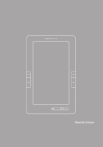
公開リンクが更新されました
あなたのチャットの公開リンクが更新されました。
